El modo oscuro de macOS Mojave es una característica importante para los usuarios de computadoras nocturnos. Por defecto, el modo oscuro es algo tenue. Pero hay formas de hacer que el modo oscuro sea aún más oscuro.
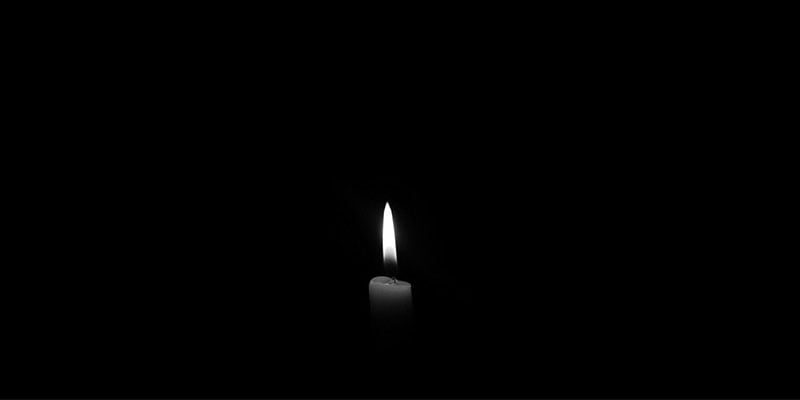
Ajustes de color de acento
macOS Mojave elige los colores que usa en modo sombreado según el entorno visual. Como resultado, el color de acento que ha elegido en realidad tiene un efecto claramente visible (y, de hecho, obvio) en el color de la interfaz de usuario. Por ejemplo, con el color de acento elegido brillante, el fondo del panel de preferencias generales es #474747. Pero con la selección de color de acento oscuro, el fondo en sí es #323232 , que es notablemente más oscuro. Puedes comparar tú mismo en la imagen. Todos los colores fueron muestreados utilizando el cuentagotas de Firefox y la herramienta de captura de pantalla del sistema. Las medidas deben considerarse aproximadas.
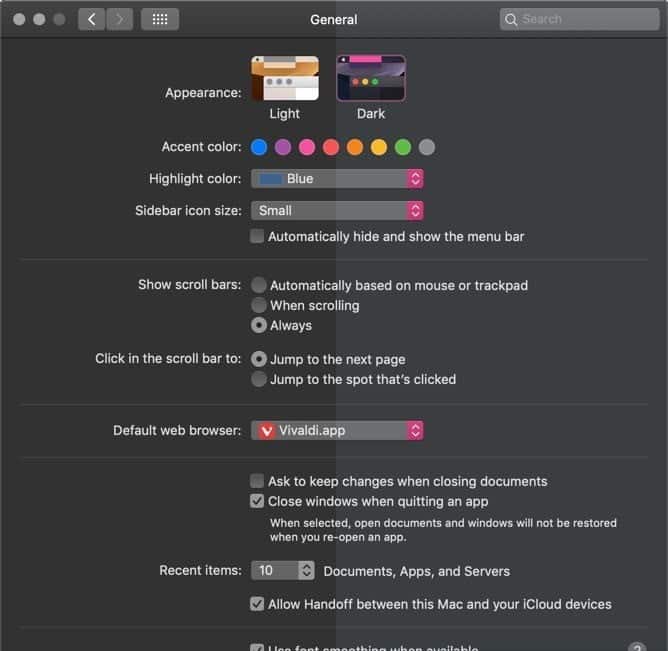
Elegir un color de resaltado "Dark Slate", ubicado completamente a la derecha, dará como resultado una configuración más oscura.
efecto de fondo de escritorio
Cuando decimos que el Modo oscuro usa colores en el entorno para elegir su configuración, nos referimos principalmente a cómo responde el Modo oscuro de Mojave a la imagen de fondo del escritorio. Dependiendo del color dominante del fondo de pantalla de su escritorio, podría terminar con colores notablemente diferentes. En el caso extremo, podemos configurar un fondo blanco puro, luego configurar un fondo negro puro y luego verificar la diferencia. También podemos compararlo con imágenes de formas similares.
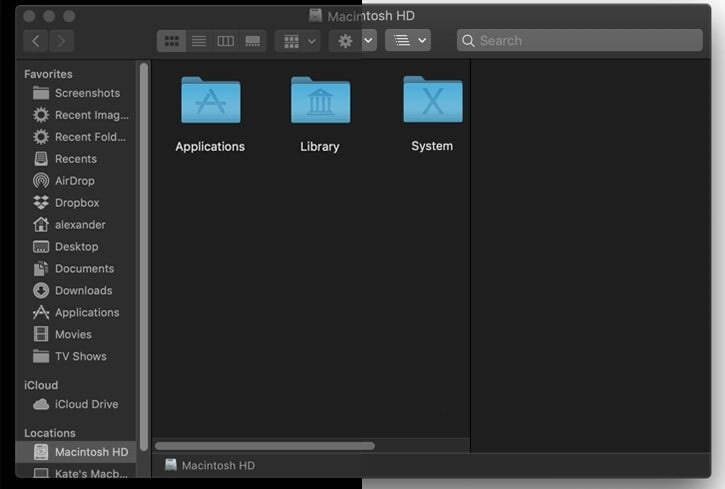
Con un fondo blanco y un color brillante, la barra de menú en la ventana del Finder es #363636 La barra lateral está a la mitad. # 5b5b5b. Con un fondo negro y un tono de color oscuro, la barra de menú en la ventana del Finder es #303030 Ahora la barra lateral es # 2d2d2d. La barra lateral de la ventana del Finder es obviamente donde es más probable que notes estas diferencias, especialmente con imágenes de colores brillantes como fondo de escritorio.
efecto foto
Sin embargo, la mayoría de las personas usan imágenes como fondos de escritorio. ¿Qué pasa si configuramos una imagen de color oscuro? En la prueba, siempre que usáramos una imagen mayormente oscura, los colores de la interfaz eran los mismos con un fondo negro. Si había diferencias, no eran aparentemente obvias.
Una vez que la imagen es de tono medio o brillante, los elementos de la interfaz se iluminan un poco en respuesta. La diferencia entre la imagen más oscura en el fondo de escritorio dinámico integrado en macOS Mojave y la imagen brillante en el mismo fondo es la diferencia entre los dos fondos en blanco y negro. Un fondo de escritorio de color blanco puro ha llevado definitivamente al color más brillante para el "modo oscuro". Los fondos negros y las imágenes oscuras dieron como resultado colores oscuros similares. Las imágenes brillantes dieron como resultado colores cercanos al fondo blanco puro.
Configuraciones de accesibilidad
Hay otras dos configuraciones que pueden modificar cómo aparecen los elementos del modo oscuro en la pantalla.
Puede encontrar el límite de transparencia en “Preferencias del sistema -> Accesibilidad -> Pantalla -> Reducir transparencia".
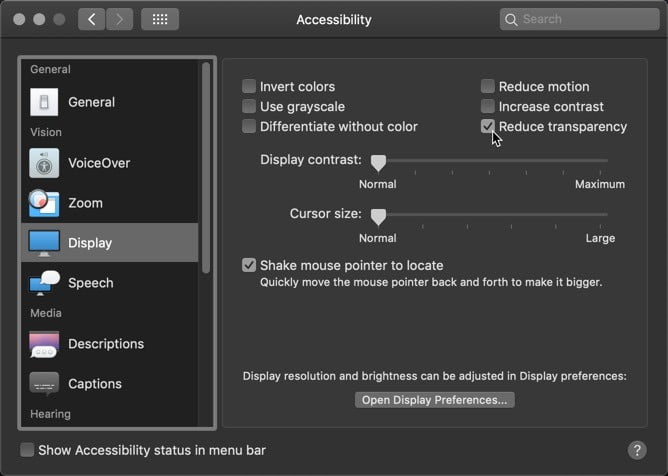
Al igual que la configuración de nombre similar en el iPhone, esta configuración hace que los elementos transparentes de la interfaz sean más opacos. Esto tiene el efecto de hacer que elementos como la barra lateral del Finder sean un poco más pequeños. Como resultado, los colores del fondo del escritorio (y otros elementos detrás de la barra lateral del Finder) tienen menos impacto en el color de la barra lateral.
El control deslizante Aumentar contraste es la herramienta más espectacular que tenemos en nuestro conjunto de herramientas. Encontrar correctamente la casilla de verificación Reducir transparencia puede oscurecer la pantalla a niveles incómodos. Pero también es una herramienta muy afilada. Desafortunadamente, la diferencia no se puede capturar con una captura de pantalla, ya que se aplica como un efecto de procesamiento posterior. También se aplica a todo en la pantalla, lo que lo hace indeseable.
Conclusión
Desafortunadamente, no es posible oscurecer el modo oscuro de macOS Mojave modificando los colores de la interfaz directamente. Estas cosas no se especifican simplemente en un gráfico o algo similar: los colores se integran y su interacción en la interfaz de usuario está en un nivel muy bajo. Pero al cambiar las otras configuraciones, podemos afectar indirectamente el modo oscuro para que se vuelva más oscuro.







